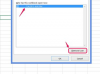Dukungan kuat Adobe Illustrator untuk mode dan model warna mencakup kemampuan untuk memilih dan menyimpan contoh yang mewakili warna yang telah Anda pertimbangkan atau gunakan dalam dokumen Illustrator apa pun. Anda dapat memasukkan warna dengan rumus matematika dalam RGB, CMYK, HSB, Web-safe atau pemilih warna Grayscale atau memilih dari perpustakaan prefabrikasi rona yang diformulasikan untuk cetak atau layar. Antarmuka pengguna yang sama yang membantu Anda memilih dan membuat warna juga memberi Anda konfirmasi sekilas tentang warna mana yang sebenarnya digunakan grafik dan teks Anda.
Langkah 1
Pilih "Buka" dari menu File, dan arahkan ke lokasi dokumen Adobe Illustrator yang warnanya ingin Anda evaluasi. Klik dua kali pada nama file untuk membukanya atau klik sekali untuk memilihnya, dan klik tombol "Buka".
Video Hari Ini
Langkah 2
Buka panel Swatch dengan memilih "Swatch" dari menu Window jika belum terlihat di layar Anda. Saat panel terbuka, klik tombol "Show Swatch Kinds" di bagian bawah panel, dan pilih "Show All Swatch." Panel menampilkan swatch warna, gradien, dan pola yang ditentukan dalam dokumen Anda, bersama dengan warna apa pun kelompok.
Langkah 3
Identifikasi warna dan elemen contoh lainnya yang telah Anda tambahkan tetapi belum pernah digunakan, digunakan tetapi telah diganti, atau yang menjadi bagian dari dokumen Anda secara default daripada desain. Pilih "Select All Unused" dari menu fly-out di sudut kanan atas Panel Swatch. Adobe Illustrator menyoroti contoh yang relevan -- jika ada -- dengan menggambar batas dalam di sekelilingnya. Klik tombol "Hapus Swatch" di bagian bawah panel Swatch untuk menghapus swatch yang tidak digunakan.
Langkah 4
Tahan kursor perangkat penunjuk Anda di atas semua contoh untuk menampilkan tip alat yang menunjukkan nama contoh. Klik dua kali pada setiap carikan satu per satu untuk memeriksa Opsi Swatch di kotak dialog dengan nama yang sama.
Langkah 5
Pilih "Simpan Perpustakaan Swatch" dari menu fly-out di sudut kanan atas panel Swatch untuk membuat file perpustakaan yang mencakup semua contoh yang digunakan dalam dokumen Anda. Bagikan perpustakaan ini dengan rekan kerja yang perlu membuat dokumen Adobe Illustrator yang menerapkan warna yang sama ini atau menggunakan perpustakaan di file lain milik Anda.
Langkah 6
Pilih "Simpan Swatch untuk Pertukaran" untuk membuat perpustakaan warna yang dapat Anda bagikan di antara aplikasi Adobe Creative Suite lainnya, termasuk Photoshop dan InDesign. Seperti Perpustakaan Swatch Illustrator, koleksi ini mendorong kolaborasi dengan orang lain dan menyederhanakan pekerjaan Anda sendiri. Tidak seperti Perpustakaan Swatch biasa, perpustakaan pertukaran hanya dapat menyertakan swatch proses dan warna spot.
Tip
Buat grup warna Adobe Illustrator yang membuat tempat Anda dan warna proses Anda terpisah satu sama lain, atau pilihan Web Anda terpisah dari warna cetak Anda. Gunakan warna yang konsisten di antara dokumen terkait untuk menampilkan dan mempertahankan identitas dalam materi Anda.
Peringatan
Pilih warna spot dan proses dari perpustakaan yang telah ditentukan bila memungkinkan sehingga Anda dapat meninjaunya dalam panduan referensi warna dan memverifikasi bahwa pilihan Anda terlihat seperti yang Anda harapkan. Pertimbangan ini semakin penting dengan warna spot, terutama tinta metalik, karena representasi di layarnya hanya mendekati tampilan cetakannya.